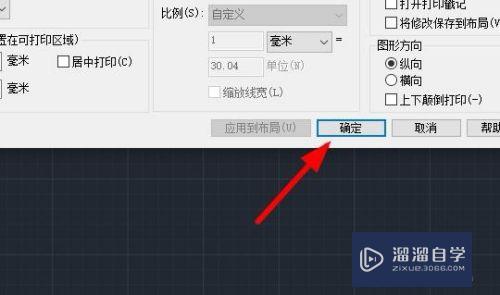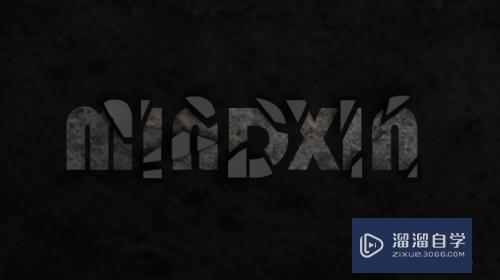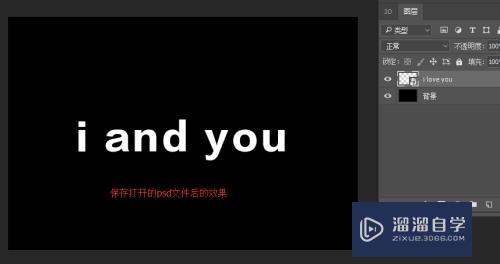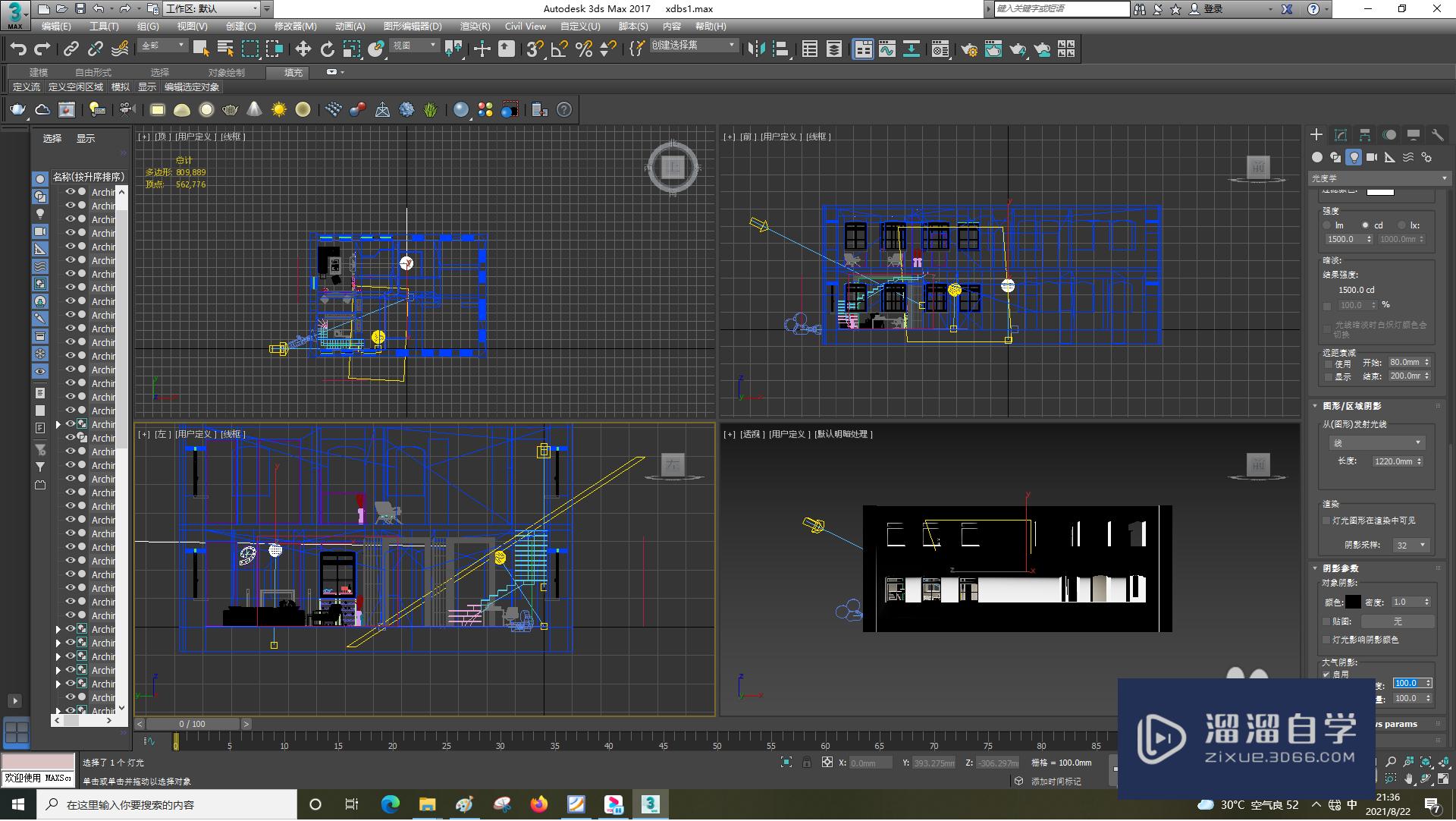AutoCAD图纸圆形变为多边形怎么解决优质
AutoCAD作为一个常用的制图软件。有时候会出现一些特殊的小故障。能够准确解决问题也是十分重要的一个软件使用能力。下面。我们就来看看AutoCAD图纸中圆形变为多边形怎么解决。

工具/软件
硬件型号:小新Air14
系统版本:Windows7
所需软件:CAD2014
方法/步骤
第1步
首先。我们开启AutoCad。打开我们出现问题的图纸。可以看到当前画面上全部都是多边形。而事实上这些都是圆形。
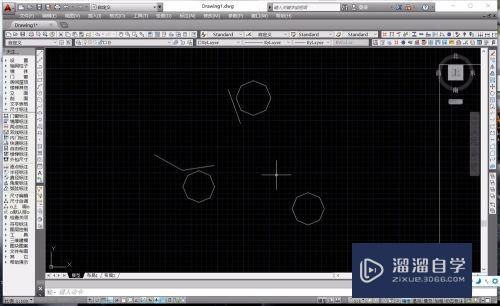
第2步
我们使用鼠标点击或者框选图形。即可看到系统显示与圆形相同的夹点。我们开始进行故障处理。
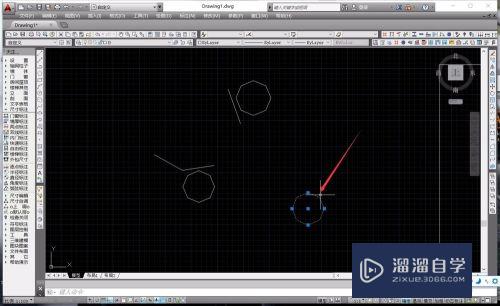
第3步
在上方菜单栏中。点击“视图”。在弹出的菜单选项中。点击选择“重生成”。或者“全部重生成”。
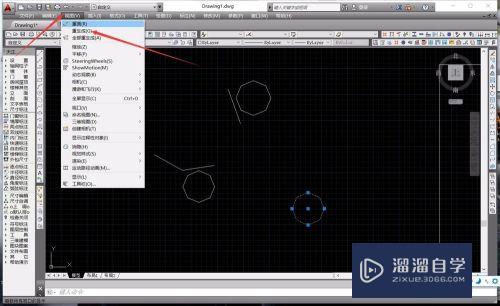
第4步
等待系统进行重新生成图纸后。我们就可以看到。我们图纸中的多边形成功回复成了圆形图形。
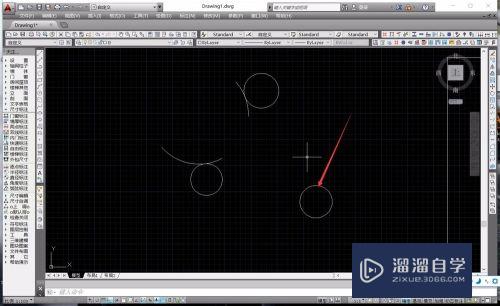
第5步
此外。我们也可以使用快捷命令。直接输入命令“RE”。按下空格键确定。即可进入到更新命令中。系统自动进行图形更新。
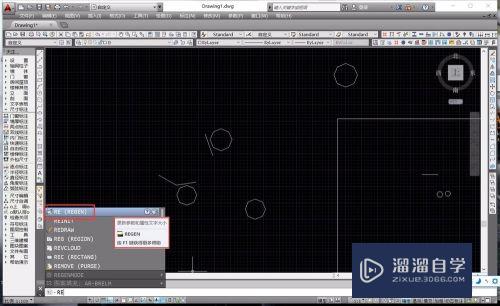
第6步
等待系统更新完毕后。我们就可以可以看到多边形恢复成了圆形形状。完成了故障修复。
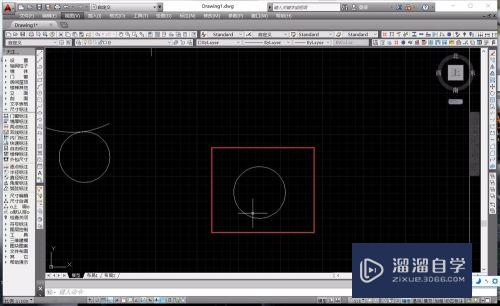
第7步
以上的解决方法都是可以十分轻松的完成。并且进行处理后。图纸中的所有有问题的圆形都会被修复。
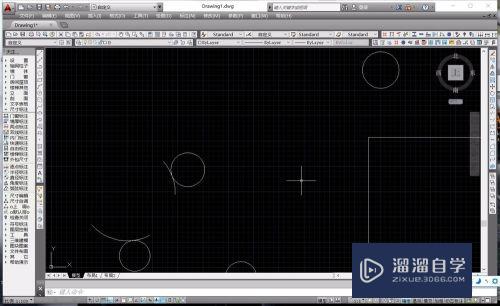
以上关于“AutoCAD图纸圆形变为多边形怎么解决”的内容小渲今天就介绍到这里。希望这篇文章能够帮助到小伙伴们解决问题。如果觉得教程不详细的话。可以在本站搜索相关的教程学习哦!
更多精选教程文章推荐
以上是由资深渲染大师 小渲 整理编辑的,如果觉得对你有帮助,可以收藏或分享给身边的人
本文标题:AutoCAD图纸圆形变为多边形怎么解决
本文地址:http://www.hszkedu.com/67190.html ,转载请注明来源:云渲染教程网
友情提示:本站内容均为网友发布,并不代表本站立场,如果本站的信息无意侵犯了您的版权,请联系我们及时处理,分享目的仅供大家学习与参考,不代表云渲染农场的立场!
本文地址:http://www.hszkedu.com/67190.html ,转载请注明来源:云渲染教程网
友情提示:本站内容均为网友发布,并不代表本站立场,如果本站的信息无意侵犯了您的版权,请联系我们及时处理,分享目的仅供大家学习与参考,不代表云渲染农场的立场!